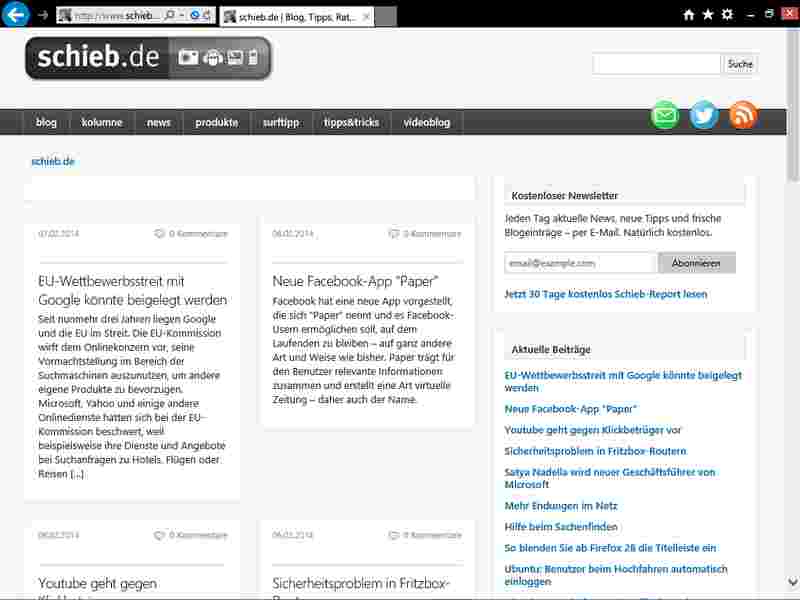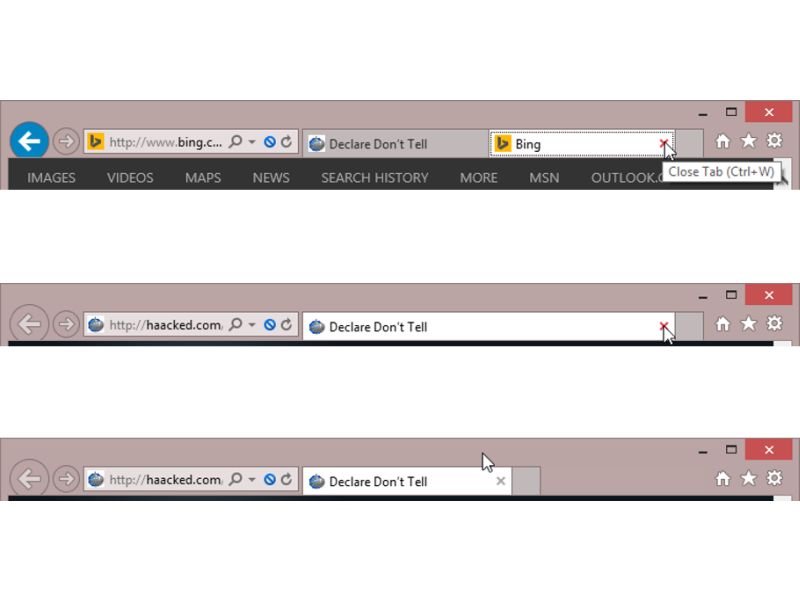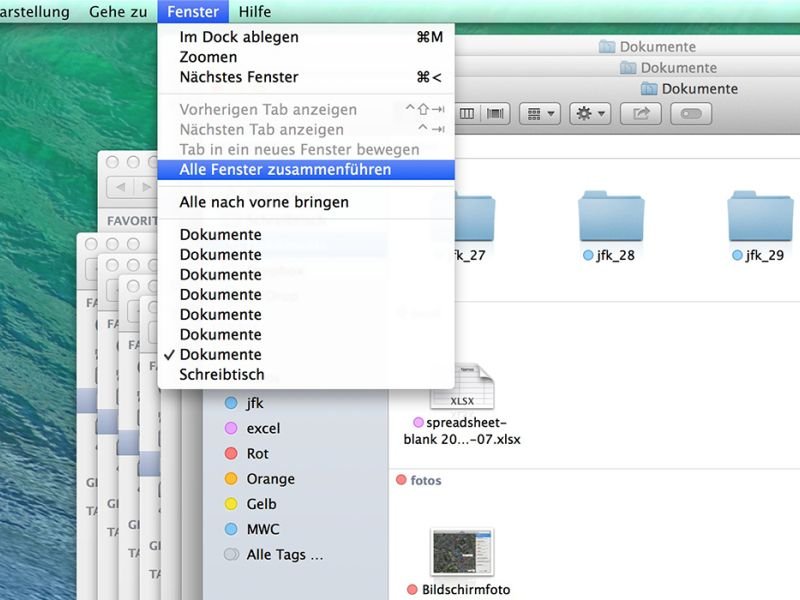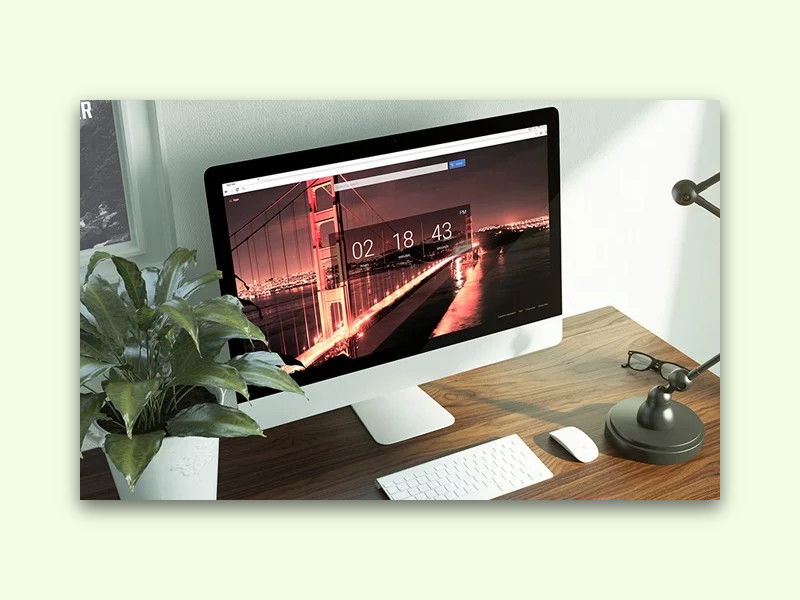
Uhr, To-Do-Liste und interaktive Poster für den Browser
Unzählige Male jeden Tag öffnet man einen neuen Tab im Browser. Die Neuer-Tab-Seite sieht meist ziemlich langweilig aus. Das muss nicht sein. Mit der Erweiterung Live-Startseite lässt sich die Darstellung neuer Tabs auf die Schnelle ändern.